Ko se prijavite s Microsoft Outlook, ustvari profil za vas. Ta ali kateri koli drug obstoječi profil lahko uredite prek Outlooka, tako da kliknete fotografijo in izberete O meni.
Uredite obstoječi profil

Ko se prijavite v svoj račun Microsoft Outlook, kliknite ikono fotografije v zgornjem desnem kotu in kliknite O meni.
Video dneva
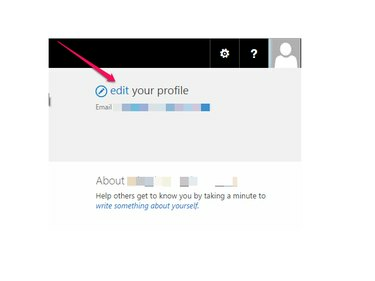
Kliknite Uredi v Uredi svoj profil.

Če želite spremeniti svoje osnovne podatke, kot sta opis O meni in fotografija profila, kliknite Osnovni podatki in uredite svoje podatke. Kliknite Shrani vse in zapri.

S prilagoditvijo lahko izberete, kdo vidi podatke o vašem profilu Kdo lahko to vidi.

Če želite spremeniti svoje kontaktne podatke, kliknite Kontaktni podatki in uredite svoje telefonske številke, lokacijo pisarne ali druge podrobnosti. Kliknite Shrani vse in zapri.

Če želite spremeniti svoje druge podatke, kliknite
Podrobnosti in izpolnite ali uredite druge podatke, ki jih želite vključiti, kot so vaše sposobnosti in interesi. Kliknite Shrani vse in zapri.
Če želite spremeniti dodatne nastavitve, kliknite elipsa.

Kliknite Nastavitve vira novic če želite spremeniti teme, ki jih spremljate, vaša e-poštna obvestila in dejavnosti, ki jih delite v svojem viru novic.


Kliknite Jezik in regija da izberete svoje jezikovne nastavitve ter časovni pas in regijo. V razdelku Regija lahko tudi Nastavite svoj koledar in Določite svoj delovni teden.




